ChatGPT Atlasとは?発表の全貌・主要機能・使い方とメリット/注意点を徹底解説!
2025年10月22日、OpenAIは新しいAI統合ブラウザ「ChatGPT Atlas」を発表しました。ChatGPTをブラウザの中核に据え、表示・検索だけでなく「要約・分析・自動実行」までワンストップで行える点が最大の特徴です。本記事では、ChatGPT Atlasの基本概要、主要機能、導入手順、メリット・デメリットを最新情報をもとに分かりやすく解説します。
Part1.ChatGPT Atlasとは?
ChatGPT Atlasは、OpenAIが開発した最新のAI統合型ウェブブラウザです。2025年10月時点で、macOS版がFree・Plus・Pro・Goユーザー向けに全世界で公開されており、Businessプラン向けにはベータ版が提供中です。Enterpriseユーザーも、管理者が有効化することで利用できます。
現時点ではmacOS版のみの提供ですが、Windows・iOS・Android版も近日リリース予定。ブラウザ基盤にはChromiumエンジンを採用しており、Google Chromeの拡張機能の多くをそのまま利用できます。ただし、ChatGPTのAI機能がUI全体に深く組み込まれている点が、他のブラウザとの最大の違いです。
「Atlas」という名称は、ギリシャ神話で天を支える神に由来します。その名の通り、ChatGPT Atlasは「ユーザーの知識探索を支え、行動を導くブラウザ」を目指しています。単なる検索ツールではなく、AIがユーザーの意図を理解して行動を支援する“知見・行動支援プラットフォーム”として設計されています。
ChatGPT Atlasには、OpenAIの最新モデルが統合されており、ページ内容の要約や比較・検索結果の整理・分析・自動実行(エージェントモード)といった操作をブラウザ内で完結できます。また、ChatGPTメモリ機能により、過去の会話や閲覧履歴を記憶し、ユーザーごとの行動や関心に基づいてパーソナライズされた応答を提供します。これにより、使えば使うほど“あなた専用のブラウザ”へと進化します。
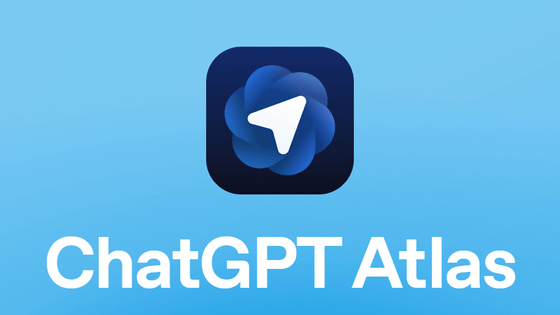
Part2.ChatGPT Atlas主な機能一覧
ChatGPT Atlasの最大の魅力は、AI機能がブラウザ全体に深く統合されている点です。ここでは、日常の検索・作業を一段と効率化する主要機能を詳しく紹介します。
1. 統合されたUIとAIアシスタント
ChatGPT Atlasの新規タブページでは、自然言語で質問を入力するだけで、検索結果とChatGPTの回答が同時に表示されます。さらに、右側の「Ask ChatGPT」サイドバーが開いているページ内容を自動で理解し、要約や情報抽出を即座に実行。加えて、インラインライティング支援機能により、フォームやテキスト入力欄で文章の生成・添削も行えます。これにより、検索・理解・執筆が1つの画面で完結します。
2. ブラウザメモリ(パーソナライズ機能)
ChatGPT Atlasにはブラウザメモリ機能が搭載されており、ユーザーが閲覧したサイトや過去の会話履歴をAIが学習。
例えば、「先週見た求人情報をまとめて」と入力するだけで、関連する内容を自動的に呼び出します。
機密情報は記録されず、メモリの確認・削除は設定画面からいつでも可能。安全性とパーソナライズのバランスが取れた設計となっています。
3. エージェントモード(プレビュー版)
エージェントモード(Agent Mode)は、Plus・Pro・Businessユーザー向けの新機能です。自然言語で「特定の商品のレビューを比較して」「このサイトでチケットを予約して」などと指示すると、AIが自律的にブラウザ操作を実行します。また、ログインモード/ログアウトモードの切り替えも可能。セキュリティ上の理由から、コード実行やファイルダウンロードは制限されており、機密サイトでは自動的に一時停止するなど、安全設計が徹底されています。
4. プライバシーとデータコントロール
ChatGPT Atlasでは、AI共有を「Not allowed」に設定することで、閲覧ページの内容をAIから保護できます。さらに、閲覧データはデフォルトでモデル学習に利用されないオプトイン方式を採用。シークレットモードを使えば、履歴やメモリを残さずに利用することも可能です。プライバシーを重視しながらAIを活用できる点が、他のAIブラウザとの大きな違いです。
これらの機能によって、ChatGPT Atlasは「情報を探すブラウザ」から「AIが行動を支援するブラウザ」へと進化しました。検索・要約・操作をすべてAIが補助することで、ユーザーの思考時間を短縮し、生産性を最大化します。まさに、ブラウジング体験の新しいスタンダードといえるでしょう。
Part3.ChatGPT Atlasの使い方
ChatGPT Atlasの導入は非常にシンプルです。以下のステップに沿って設定すれば、すぐにAIブラウザ体験を始められます。
ステップ1:インストールとサインイン
- 公式サイト(https://chatgpt.com/atlas )にアクセスし、macOS用の .dmg ファイルをダウンロードします。
- ダウンロードしたファイルをApplicationsフォルダにドラッグ&ドロップしてインストールします。
- 初回起動時にChatGPTアカウントでサインインすれば準備完了です。Free、Plus、Pro、Goユーザーいずれのプランでもログイン可能です。
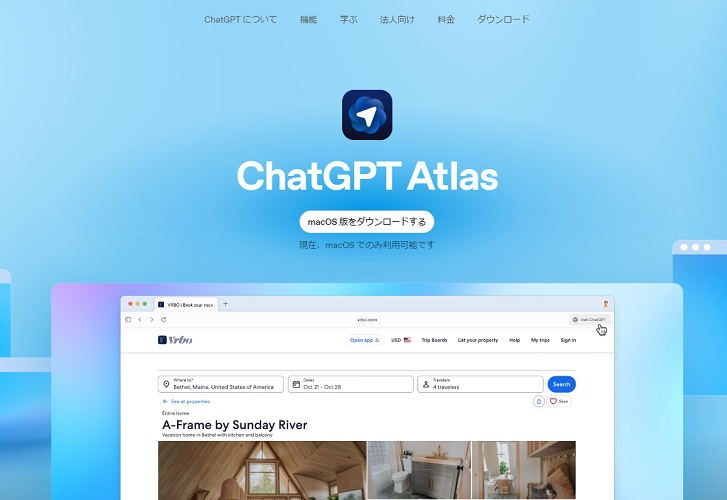
ステップ2:初期設定とデータ移行
初回設定では、既存のブラウザ(例:ChromeやSafari)から
- ブックマーク
- 保存パスワード
- 閲覧履歴
をインポートできます。さらに、ブラウザメモリ機能やプライバシー設定を自分の好みに合わせてカスタマイズ可能。たとえば、AIに学習させたくないサイトは「Not allowed」に設定しておくと安心です。
ステップ3:基本操作とAI活用
ChatGPT Atlasの使い方は非常に直感的です。
- 新規タブで自然言語のクエリを入力すると、検索結果とChatGPTの回答が同時に表示されます。
- サイドバーから現在のページ内容に関する質問(例:「この記事の要点をまとめて」)を行うことも可能です。
- エージェントモード(Agent Mode)をオンにすれば、「競合製品の価格を比較して」「最新ニュースを要約して」など、AIにタスクを自動実行させることができます。
Part4.ChatGPT Atlasの利点と欠点
利点
- AIが常時サポートすることで、手動作業の負担を大幅に軽減。たとえば、調査レポートや要約文の自動生成が可能になり、作業効率が劇的に向上します。
- パーソナライズ提案機能により、過去の操作履歴や情報を活用して、より高度で的確なタスクを実行できます。
- プライバシー管理機能が強化されており、ユーザー自身がデータ利用範囲を細かく制御可能。
- ビジネス利用にも最適。競合分析やドキュメント処理など、日常業務の自動化により時間を大幅に節約できます。
欠点
- 現時点ではmacOS限定対応であり、Windows版・モバイル版はまだリリースされていません。
- エージェントモードはプレビュー段階のため、一部でエラーや不具合が発生する可能性があります。
- 広告ブロック機能が標準で搭載されていないため、閲覧環境を整えるには別途拡張機能が必要。
- プライバシー面の懸念も一部で指摘されており、特に閲覧データの記録リスクに関しては、X(旧Twitter)上でもセキュリティ上の懸念が共有されています。
番外編:Macの不具合を簡単修復!Tenorshare ReiBootがおすすめ
AI機能や新しいmacOSを試していると、まれにシステムがフリーズしたり再起動を繰り返すといった不具合が発生することがあります。そんな時に役立つのが、iOS・macOS不具合修復ツールTenorshare ReiBootです。
- 150種類以上のiOS不具合をワンタップで修復
- データを消さずにシステム修復が可能
- リカバリーモードの起動・解除も簡単
特にmacOSベータ版や新機能テスト中にシステムが不安定になった場合、ReiBootを使うことで短時間で正常状態に戻せるため、多くのユーザーに支持されています
-
ReiBootをダウンロードし、インストールします。
-
ReiBootを開き、「macOSのシステム不具合の修復」を選択して、「普通モード」をクリックします。
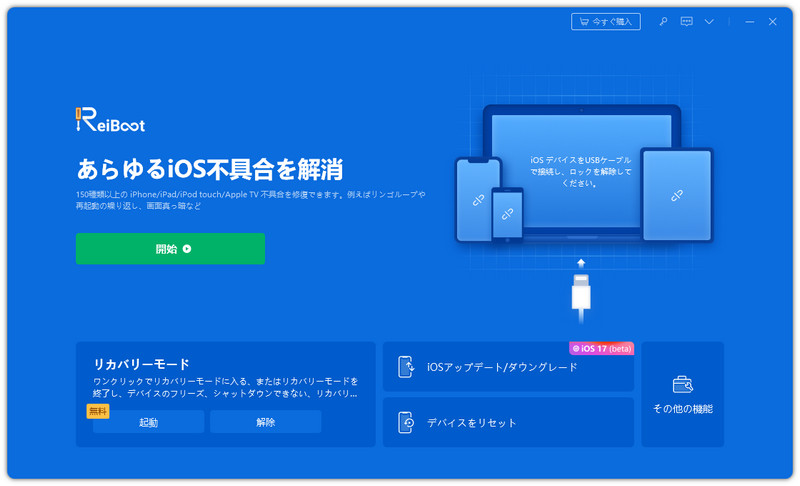
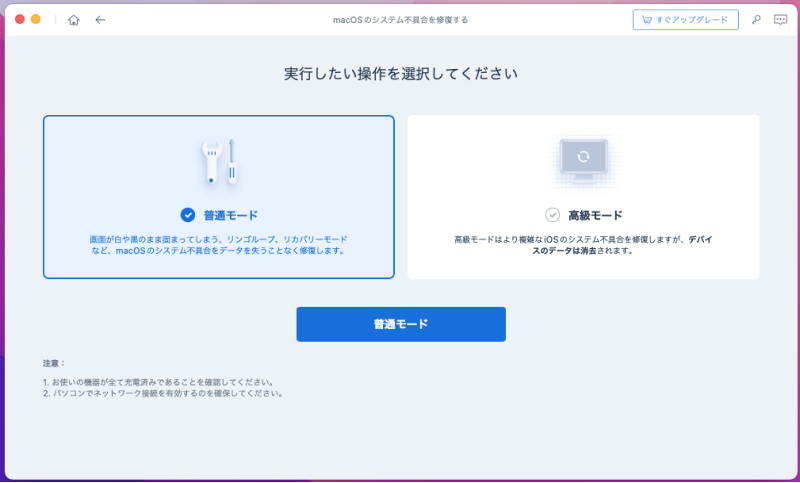
-
指示に従い、DFUモードに入ります。
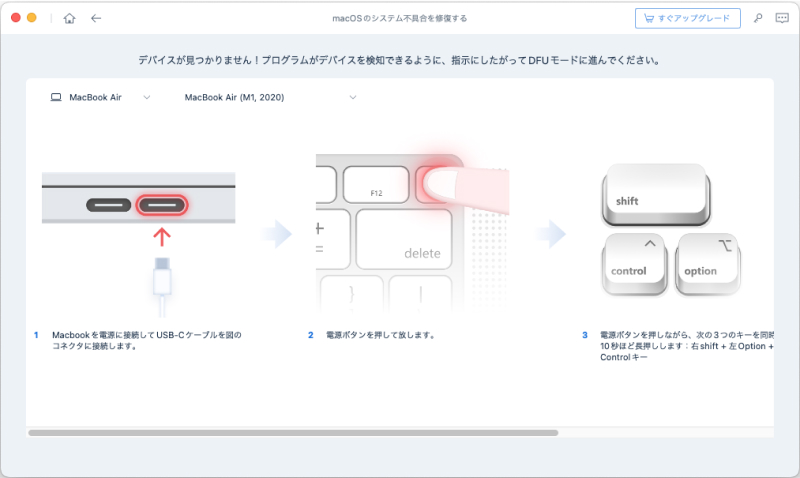
-
ファームウェアのダウンロードが完了したら、「普通モードの開始」をクリックしてシステムの修復を開始します。
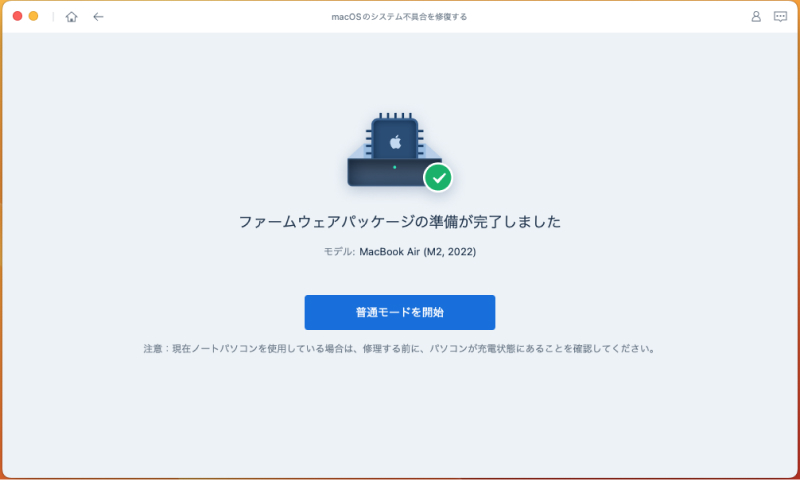
まとめ
ChatGPT Atlasは、単なるブラウザではなく、AIがユーザーの思考や行動を理解し、作業を効率化する新しい「知的プラットフォーム」です。従来の検索中心のネット利用から一歩進み、AIが情報収集から分析・整理までを支援してくれるため、仕事や学習の生産性が飛躍的に向上します。ただし、macOS限定リリースやプレビュー機能の不安定さなど、まだ発展途上の部分もあります。
そんなときにシステム不具合が発生した場合は、Tenorshare ReiBootのような修復ツールを利用するのがおすすめです。ワンクリックでMacOSの不具合を安全に修復でき、安定した環境でChatGPT Atlasを活用できます。
ChatGPT Atlasとは?発表の全貌・主要機能・使い方とメリット/注意点を徹底解説!
最終更新日2025-10-24 / カテゴリMac OS








(0 票、平均: 5.0 out of 5 )
(クリックしてこの記事へコメント)